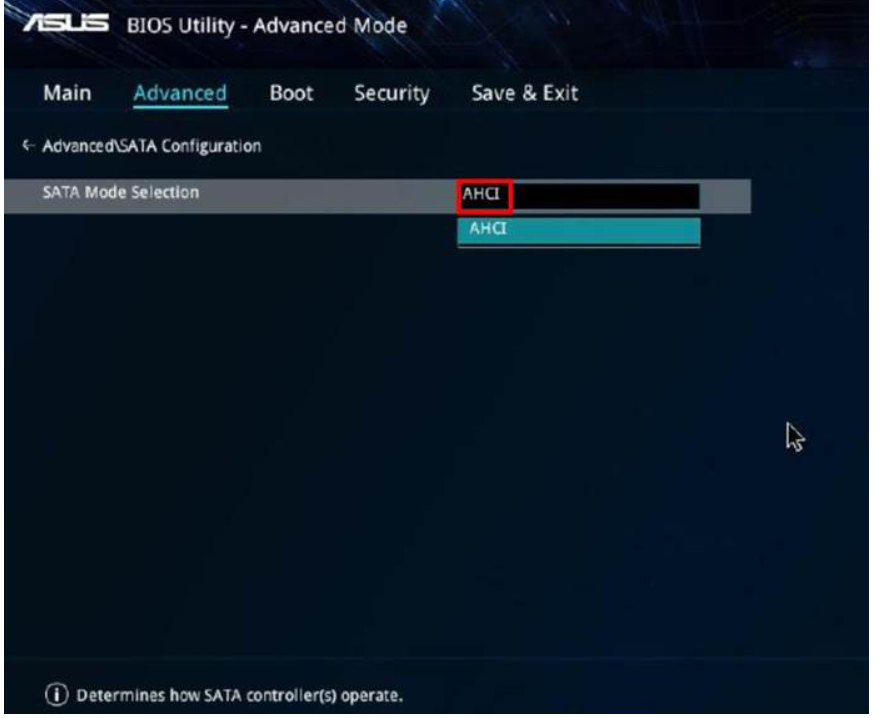NB/DT/AIO更新BIOS方法
目前大部分的ASUS NB/DT/AIO产品可通过以下方式更新BIOS
方式一:通过BIOS里的EZ Flash更新BIOS
方式二:1903及以上版本的Win10系统支持自动更新BIOS
方式三:部分机型支持直接运行Windows版本的BIOS文件更新BIOS
方式四:通过MYASUS下载和更新BIOS
注意:图片供参考,具体BIOS界面和选项可能因产品、机型、BIOS版本等有所差异
方式一:通过BIOS里的EZ Flash来更新BIOS
操作步骤
连接电源后,按住F2键后点击电源键开机进入BIOS,按F7键进入Advanced Mode(传统BIOS可忽略按F7的步骤),然后选择【EZ Flash】相关选项。
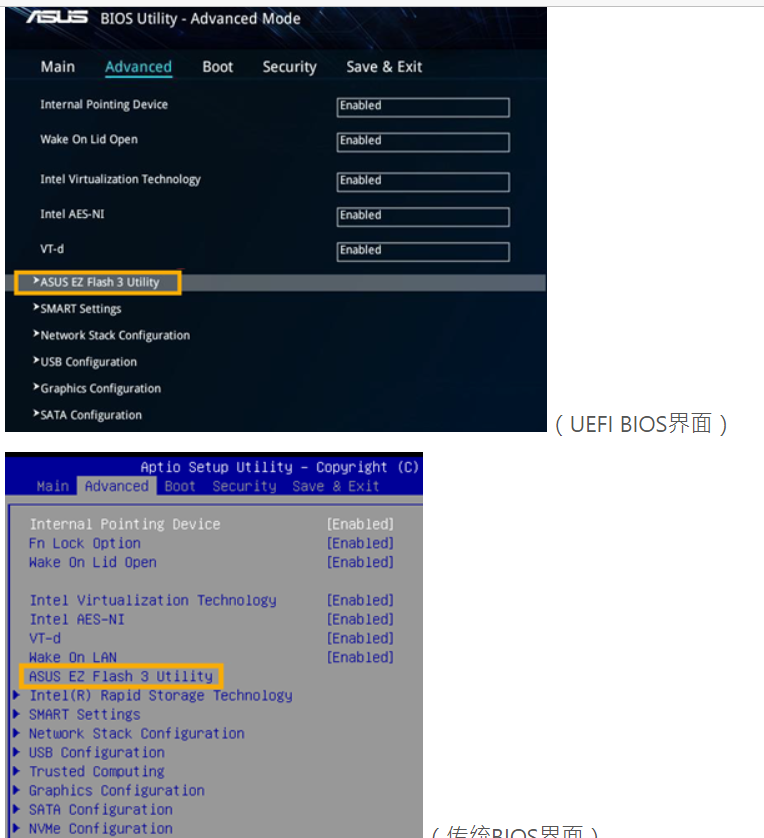
2.选择提前准备好的BIOS文件,并按提示操作。
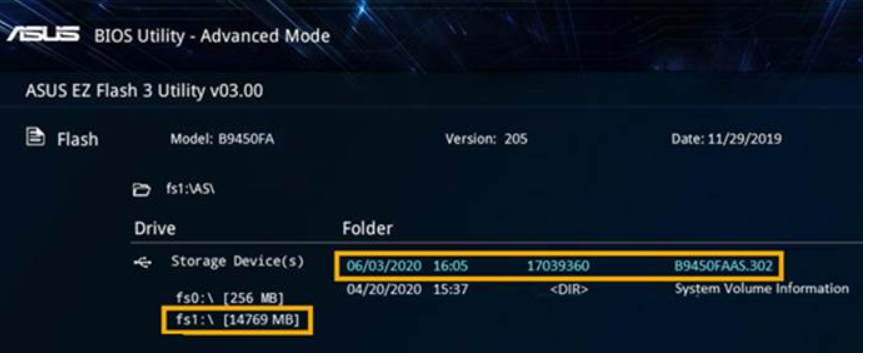
方式二:1903及以上版本的Win10系统支持自动更新BIOS
当系统检查到更新后,在重启或开机时将自动进入上述BIOS更新画面。
此时,请务必插上电源,并按提示完成更新即可。
手动更新的BIOS文件可以到ASUS官网(点我可以跳转哦)搜索对应机型,在【驱动程序和工具软件】【BIOS & 固件】中下载。

方式三:部分机型支持直接运行Windows版本的BIOS文件更新BIOS
部分机型的BIOS文件已经开始支持Windows版本了,支持此方式更新BIOS的机台,在ASUS官网下载BIOS文件时,可以看到上图名为【BIOS更新执行档(Windows)】的文件。
也就是说,当电脑连接电源后,只需到官网【下载】“BIOS更新执行档(Windows)”到本地,右击【以管理员身份运行】就可以更新BIOS了。
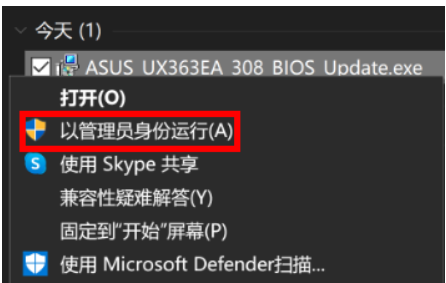
方式四:通过MYASUS下载和更新BIOS
支持新版MYASUS应用的电脑,可以通过MYASUS【用户服务】【Live Update】【最新】来下载和更新BIOS。
(注意:MYASUS界面和功能进入路径,可能因机型、MYASUS版本不同而有所差异)
仍然是在连接电源后,点击【下载】BIOS文件到本地,右击下载的文件并【以管理员身份运行】。
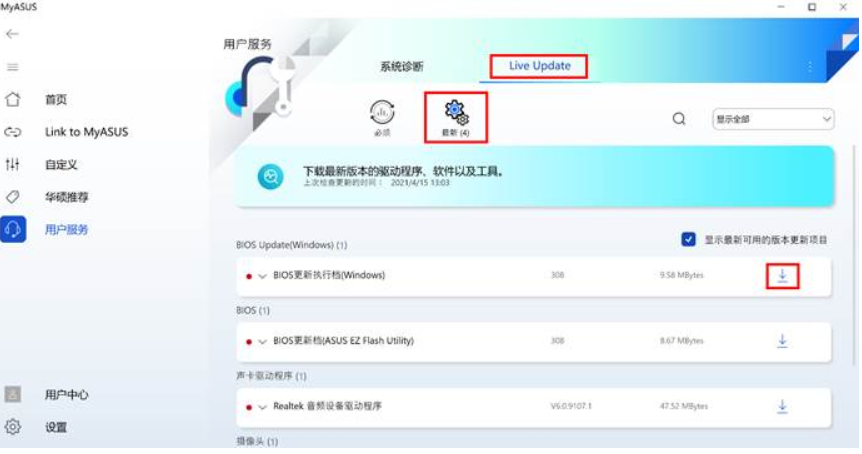
更新BIOS虽然越来越简单了,可是万一更新失败了怎么办?
这里需要强调一下,更新BIOS务必要连接电源。
万一失败了,可以尝试以下方法。
不开机:
若在更新BIOS页面手动关机导致了电脑黑屏不开机。请强制关机直到电源灯熄灭,重新拔插电源后尝试进入系统。若再次重新启动并进入更新BIOS页面,请按提示操作并等待BIOS 更新完成,期间请勿移除电源!
蓝屏:
若在更新完BIOS后出现蓝屏,无法正常进入系统。请关机后重新开机并按F2进入BIOS,依次选择【Advanced】【SATA Mode Selection】【AHCI】(若有),并按【F10】保存重启尝试。